Hướng Dẫn Cách Xuất Dữ Liệu Từ Máy Chấm Công Ra Excel Chi Tiết
Máy chấm công là một thiết bị không thể thiếu trong các công ty, doanh nghiệp hiện nay. Nó giúp cho việc quản lý chấm công nhân viên trở nên dễ dàng hơn bao giờ hết. Tuy nhiên, việc xuất dữ liệu từ máy chấm công ra Excel lại là một vấn đề mà không phải ai cũng biết cách làm. Trong bài viết này, Shop1888 sẽ hướng dẫn cách xuất dữ liệu từ máy chấm công ra Excel một cách chi tiết và dễ hiểu nhất.
Cách xuất dữ liệu từ máy chấm công ra excel
Để lấy dữ liệu từ máy chấm công, người dùng có thể lựa chọn xuất dữ liệu ra Excel hoặc USB. Để xuất dữ liệu ra Excel, cần sử dụng phần mềm hỗ trợ. Hiện nay, Wise Eye là một trong những phần mềm phổ biến nhất để xuất dữ liệu từ máy chấm công ra Excel.
1. Cách lấy dữ liệu từ máy chấm công bằng Wise Eye on 39 (phiên bản mới nhất)
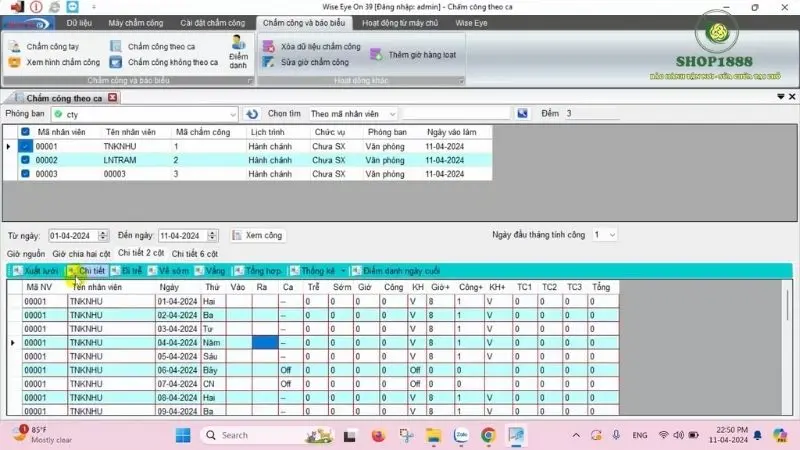
Đối với máy chấm công bằng vân tay sử dụng phần mềm Wise Eye:
- Bước 1: Mở phần mềm Wise Eye on 39, vào Menu và chọn Máy chấm công.
- Bước 2: Chọn Tải dữ liệu chấm công, nhập mã số chấm công của nhân viên muốn tải.
- Bước 3: Chọn Duyệt từ máy chấm công, sau đó Lưu vào CSDL và đợi máy tải dữ liệu.
- Bước 4: Chọn Lưu tệp tin và dữ liệu đã được xuất ra Excel. Mở file để xem dữ liệu chấm công
2. Trích xuất dữ liệu từ máy chấm công bằng Wise eye V5.1
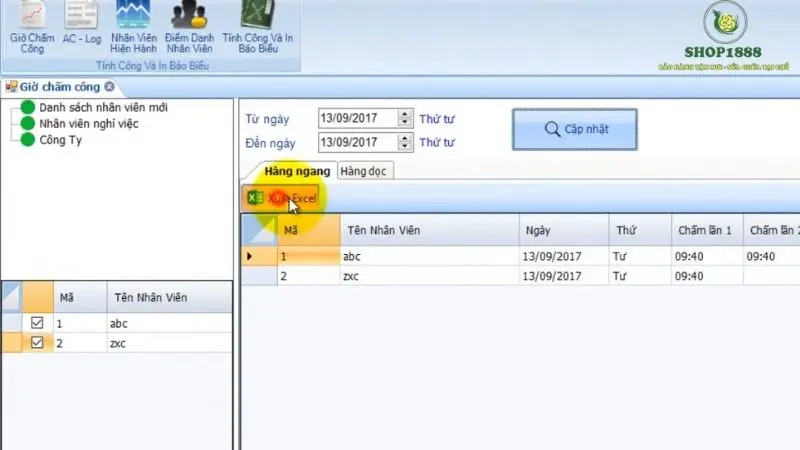
Để xuất dữ liệu từ máy chấm công, người dùng có thể thực hiện theo những bước sau đây:
- Bước 1: Vào Menu và chọn Báo biểu.
- Bước 2: Chọn mục Xem công và xuất báo biểu.
- Bước 3: Chọn Phòng ban muốn xem công và đánh dấu tích vào ô của những nhân viên cần xem công.
- Bước 4: Nhấn xem công để xem trực tiếp hoặc chọn Xuất báo biểu để tính lương và xuất dữ liệu.
3. Hướng dẫn xuất dữ liệu từ máy chấm công ra USB
Để tải dữ liệu từ máy chấm công ra USB, bạn có thể thực hiện theo các bước sau:
- Bước 1: Chuẩn bị một USB dung lượng từ 2 đến 8GB.
- Bước 2: Cắm USB vào cổng máy chấm công hoặc dùng cáp chuyển để kết nối. Đèn trên USB sáng lên khi máy nhận.
- Bước 3: Trên máy chấm công, chọn quản lý USB, sau đó chọn Tải về và Tải dữ liệu chấm công. Chọn tháng hiện tại hoặc tất cả và chờ tải xong. Nhận thông báo hiện ra và chọn OK.
Sau đó, dữ liệu đã được tải vào USB và bạn có thể mang đi sử dụng ở nhiều nơi khác nhau.
Hướng dẫn xuất dữ liệu từ khi máy chấm công bị lỗi
Khi máy chấm công vân tay gặp lỗi, việc lấy dữ liệu sẽ phụ thuộc vào nguyên nhân của lỗi. Dưới đây là một số phương pháp khắc phục lỗi và lấy dữ liệu từ máy chấm công vân tay:
Lỗi 1: Dữ liệu chấm công trống
- Kiểm tra xem đã thực hiện tải dữ liệu từ máy chấm công về máy tính chưa. Nếu chưa thì thực hiện tải dữ liệu theo hướng dẫn.
- Nếu đã thực hiện tải dữ liệu nhưng vẫn trống, kiểm tra lại kết nối mạng LAN hoặc dây cáp kết nối máy chấm công với máy tính. Kiểm tra lại ID của máy chấm công và đảm bảo rằng ID đúng với phần mềm quản lý chấm công.
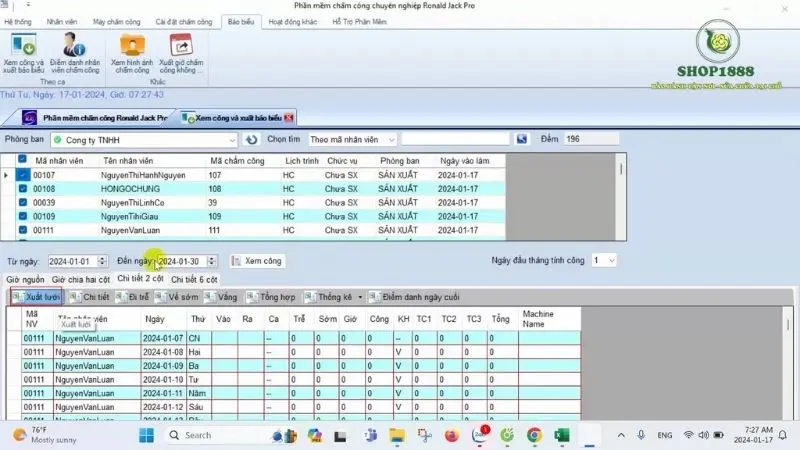
Lỗi 2: Trống dữ liệu khi đã tải dữ liệu về máy tính
- Kiểm tra lại máy chấm công và đảm bảo rằng nó đang hoạt động bình thường. Nếu không, bạn có thể thử khởi động lại máy hoặc mang máy chấm công đến một vị trí khác thuận lợi hơn.
- Kiểm tra lại kết nối giữa máy chấm công và máy tính. Nếu kết nối không tốt, bạn cần kiểm tra lại dây cáp hoặc kết nối mạng LAN.
- Nếu máy chấm công đang hoạt động tốt và kết nối đúng, nhưng vẫn không lấy được dữ liệu, bạn có thể thử thay đổi phần mềm quản lý chấm công.
Xem thêm: Hướng dẫn cách mở port máy chấm công vân tay dễ dàng, nhanh chóng
Lỗi 3: Thời gian chấm công bị sai
- Kiểm tra lại thời gian trên máy chấm công và máy tính. Đảm bảo rằng thời gian trên hai thiết bị là giống nhau.
- Kiểm tra lại phần mềm quản lý chấm công và đảm bảo rằng nó được cấu hình đúng với thời gian của máy tính.
- Nếu vẫn không giải quyết được vấn đề, bạn có thể thử sửa lại thời gian chấm công trực tiếp trên phần mềm quản lý.
Một số lỗi phát sinh khi xuất dữ liệu từ máy chấm công ra excel
Dưới đây là một số vấn đề phổ biến có thể phát sinh khi xuất dữ liệu chấm công sang Excel:
- Lỗi định dạng: Đôi khi, dữ liệu có thể không được định dạng chính xác khi xuất sang Excel, dẫn đến lỗi hoặc không nhất quán.
- Thiếu dữ liệu: Nếu máy chấm công không hoạt động bình thường hoặc nếu dữ liệu không được tải xuống chính xác, một số bản ghi chấm công có thể bị thiếu.
- Lỗi nhập dữ liệu thủ công: Nếu dữ liệu chấm công được nhập thủ công, có thể xảy ra sai sót trong quá trình nhập liệu dẫn đến kết quả chấm công sai.
- Vấn đề tương thích: Một số máy chấm công có thể không tương thích với Excel, dẫn đến sự cố khi xuất dữ liệu.
- Bộ dữ liệu lớn: Nếu có nhiều bản ghi chấm công, có thể mất nhiều thời gian để xuất dữ liệu sang Excel và kích thước tệp có thể quá lớn để xử lý.
Hy vọng, qua những chia sẻ của Shop1888 đã giúp bạn đã biết cách xuất dữ liệu từ máy chấm công ra excel và cách khắc phục một số lỗi khi lấy dữ liệu. Để có thể đảm bảo tính chính xác và đầy đủ của dữ liệu chấm công, cần phải chú ý đến việc bảo trì, kiểm tra và sửa chữa định kỳ cho máy chấm công vân tay. Bên cạnh đó, cũng cần đảm bảo kết nối mạng LAN và các thiết bị phần cứng khác được hoạt động ổn định để đảm bảo việc lấy dữ liệu chấm công được thực hiện một cách chính xác và nhanh chóng. Nếu gặp phải các lỗi khi lấy dữ liệu, cần kiểm tra và khắc phục nhanh chóng để đảm bảo tính chính xác và đầy đủ của dữ liệu chấm công.








